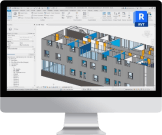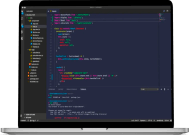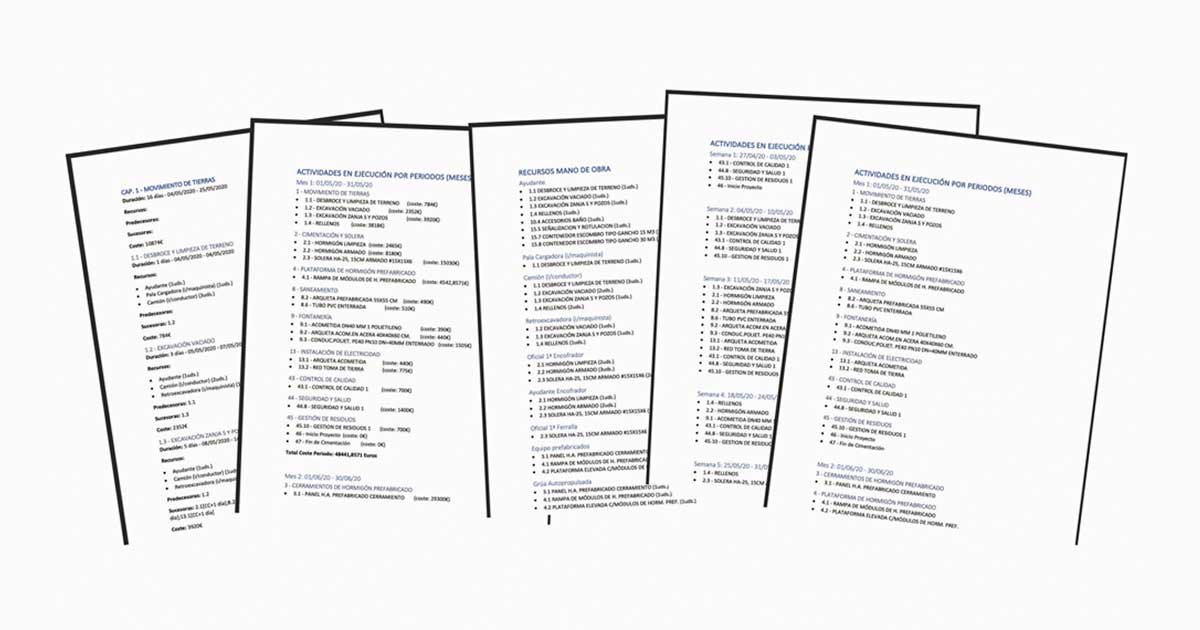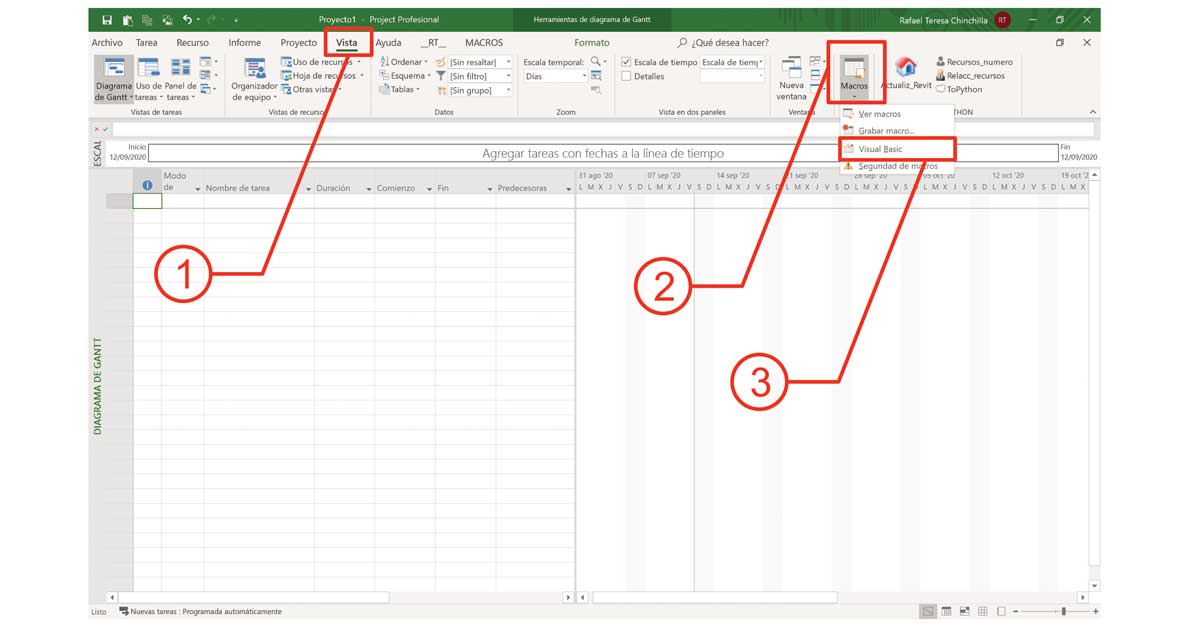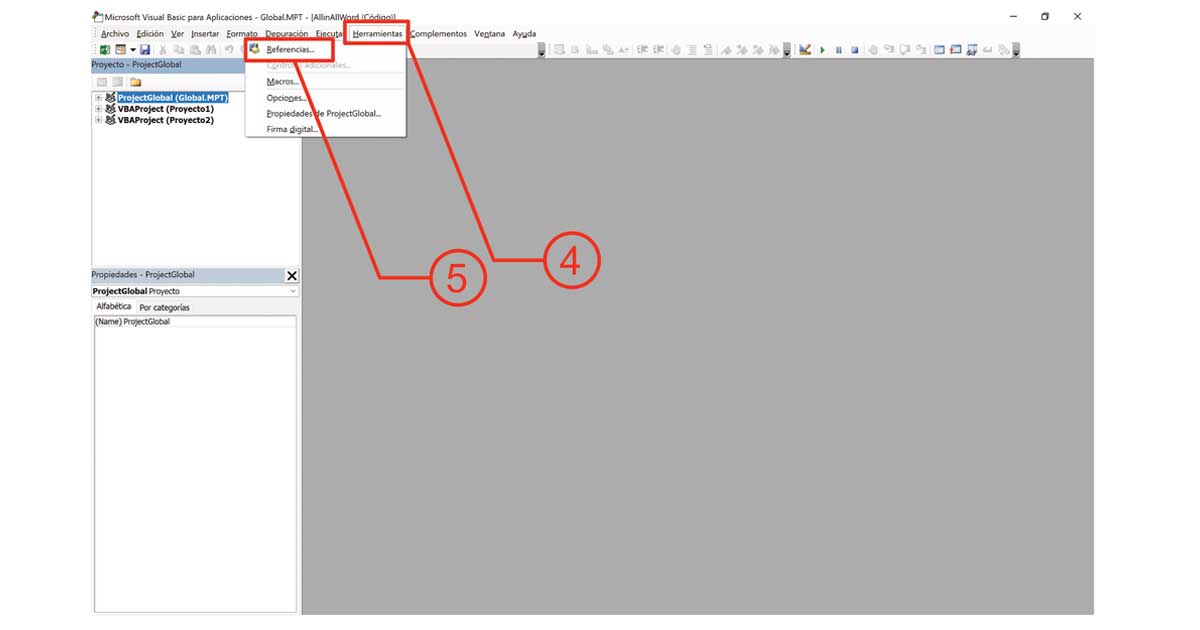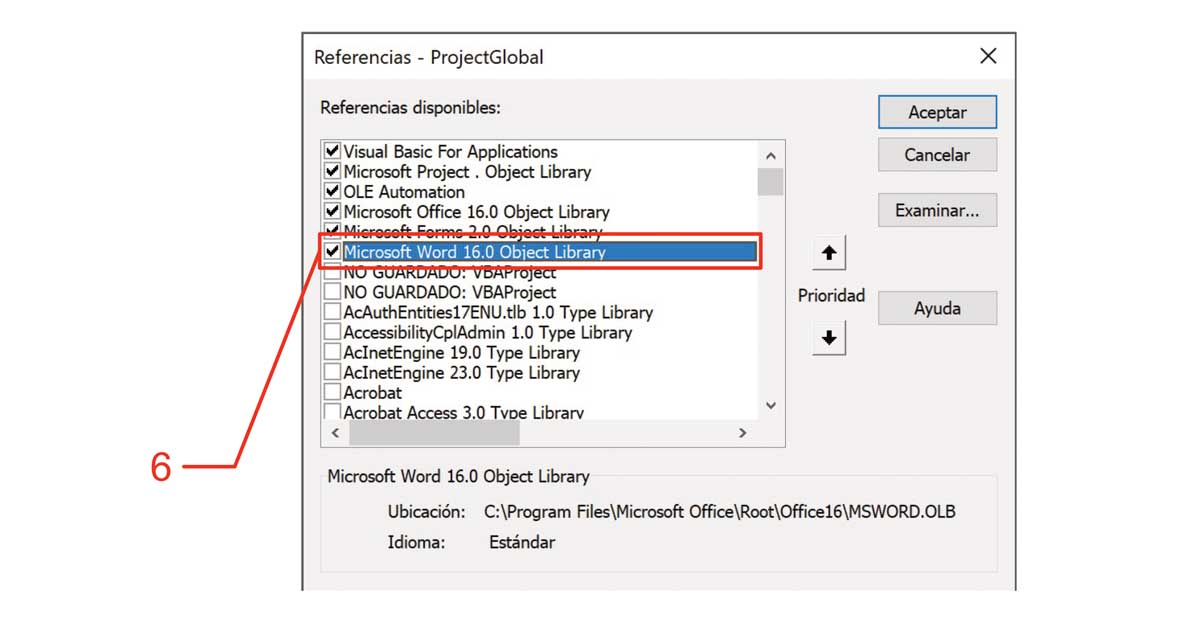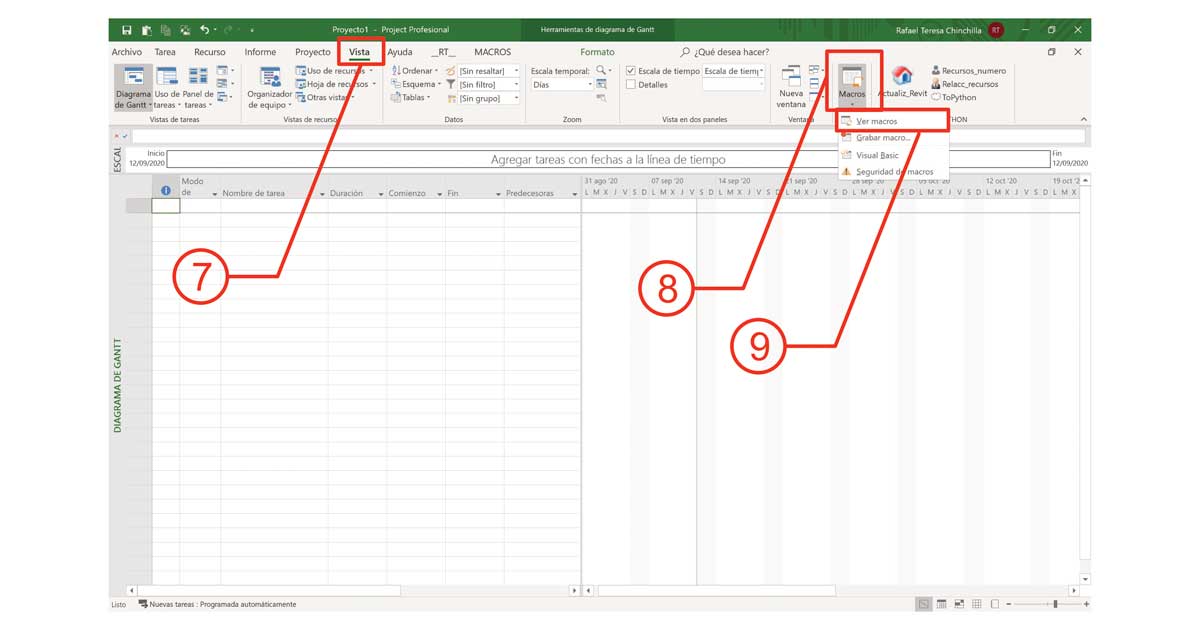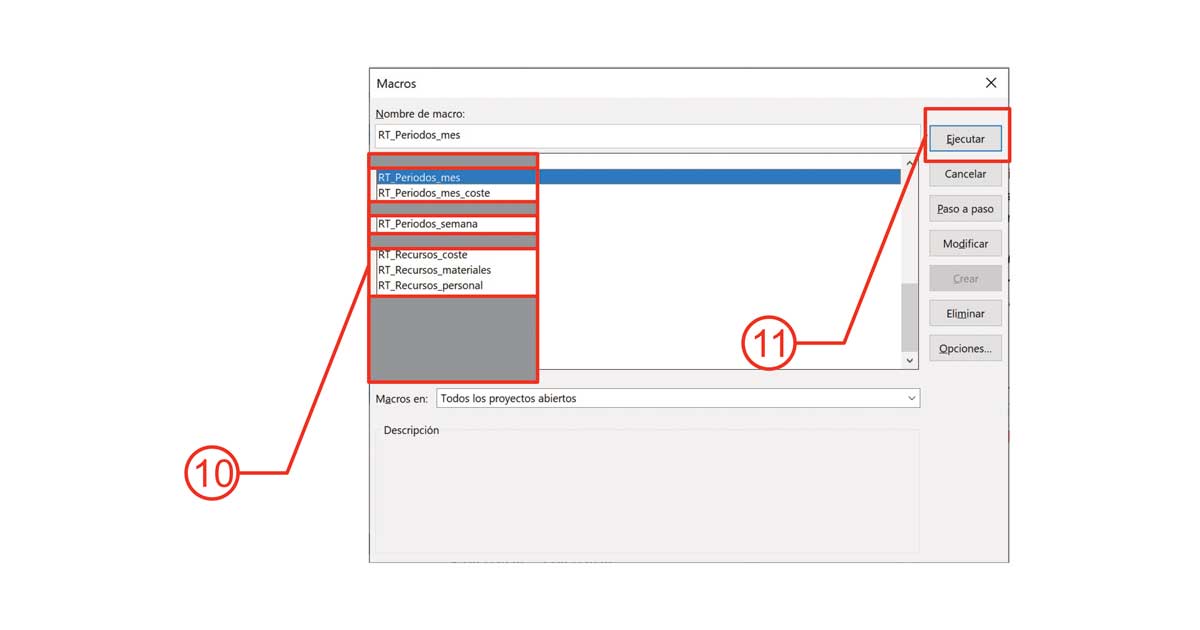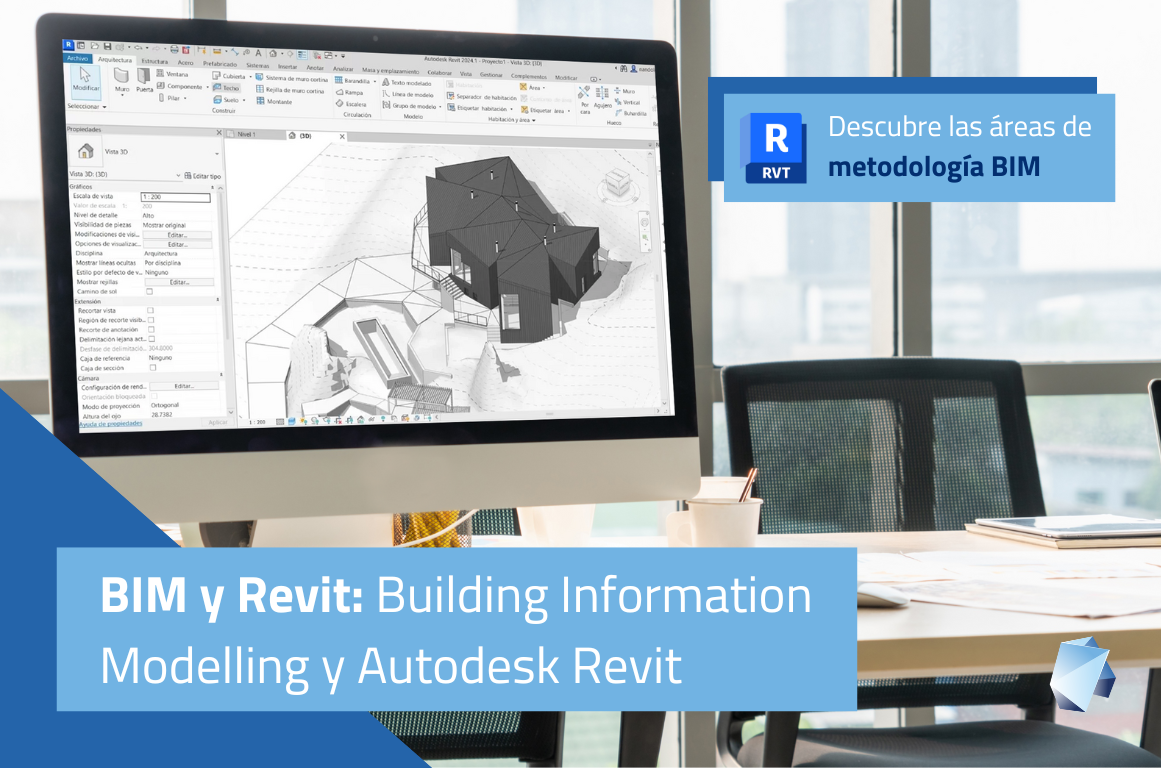23 de septiembre de 2020
¿Podemos considerar Microsoft Project como software BIM?
Seguro que es una pregunta que os habéis hecho mas de una vez.
El otro día escuchaba una entrevista en Bimrras Podcast sobre la integración de datos y modelos BIM. En él se hablaba sobre si todos los datos debían o no estar dentro del propio modelo BIM, y el tema me pareció muy interesante.
Personalmente, creo que planificar un proyecto debe de hacerse en un programa específico de planificación y no dentro del modelo, luego podremos vincular dicha planificación, realizar una animación o sincronizar datos según nuestras necesidades.
Ni que decir tiene que, para realizar una buena planificación de un proyecto, es fundamental saber como se debe de realizar el mismo, que orden, tiempos, recursos, etc. Y si cabe mas importante es saber dividir el proyecto en las tareas adecuadas.
Sería impensable planificar hasta el último elemento modelado y entrañaría mas confusión que ventajas, al menos cuando planificamos la construcción de un proyecto de Arquitectura e Ingeniería.
En mi afán de aprender, descubrí Dynamo y me di cuenta de que la “i” del BIM era fundamental. Como quería más, continué con Python y entendí que el futuro es conectar los datos y utilizarlos de acuerdo con nuestras necesidades.
Microsoft Project también se basa en datos, no es mas que una gran base de datos con un entorno bastante amigable y fácil de usar.
Por ello empecé a investigar la forma en la que se almacenan los datos y por medio de macros intenté exportarme gran parte de información para poder manejarla con Python que era con el lenguaje que mas cómodo me sentía. A día de hoy, creo que he conseguido extraer prácticamente todo lo que necesitaba.
Sin embargo al ponerme en “la piel de otro tipo de usuario” comprendí que no todo el mundo es capaz de ejecutar un archivo de Python para tener los datos adecuados. Esto me hizo pensar en la forma mas fácil de extraer la información y terminé programando en Visual Basic, un lenguaje más difícil de utilizar a mi modo de ver, pero que con solo pinchar en un icono podemos obtener los datos que necesitamos.
Junto a este artículo acompaño una plantilla de Microsoft Project que contiene 6 macros que extraen información de la planificación y que puede ser de gran ayuda. Las macros generan informes en formato word con lo siguiente:
1- Resumen completo de toda la programación, nombre de la tarea, duración, fecha de comienzo, fecha de fin, recursos, actividades que la preceden, actividades que las suceden y coste. En mi caso la utilidad la encuentro a la hora de presentar memorias de planificación que son requeridas en muchas licitaciones públicas como criterio subjetivo de calificación.
2- Lista de tareas que se ejecutan en cada uno de los meses que dura el proyecto. La utilidad en mi caso nuevamente es la misma que la anterior, pero creo que para cualquier jefe de obra o project manager puede ser muy útil para aislar las tareas que debe de contratar, preparar, vigilar, comunicar al coordinador de seguridad, etc. Si pensamos en una obra lineal sabiendo las tareas que están en ejecución podemos evitar muchos desplazamientos innecesarios.
3- Lista de tareas que se ejecutan en cada uno de los meses que dura el proyecto y su coste correspondiente. Es la misma que la anterior pero incluye el coste de cada tarea y el importe total de cada mes.
4- Lista de tareas que se ejecutan en cada semana. Es igual que las anteriores pero con un periodo de tiempo mas acotado.
5- Lista de recursos de trabajo. Un listado que recorre todos los recursos asociados al proyecto y nos indica en que actividad interviene y cuantos recursos necesita cada actividad. Las utilidades son muchas pero a nivel de ejecución de obra nos muestra la cantidad de personas que necesitaremos y donde deberán de trabajar. Si las agrupamos por empresas podríamos tener la lista de tareas a contratar a cada empresa para adjuntar a un contrato.
6- Lista de recursos de material. Similar a la anterior pero con los recursos de material si se han introducido en la planificación. Podemos tener un orden de magnitud de los materiales a contratar y en que actividad intervienen.
7- Lista de recursos de costo. No son muy conocidos ni utilizados pero obtendremos el mismo listado que con los anteriores.
Los informes que se generan están estructurados con los estilos necesarios (título 1, título 2, normal, esquema, etc.) para que en el propio word cambiando solo el formato de cada estilo cambie todo el documento según nuestra preferencia o formatos corporativos. El informe que muestra el coste mensual, dispone de un tabulador en cada línea por si se quiere copiar y pegar en excel y que aparezca el coste en distinta columna.
Al abrir la plantilla nos indicará si queremos activar las macros, evidentemente para poder utilizarlas deberemos de activarlas.
Para ejecutar las macros (que MS Project envíe información a MS Word) solo hay que activar lo siguiente:
1- Seleccionar la pestaña vista
2- Pulsar en el icono de Macros
3- Seleccionar Visual Basic
Una vez en Visual Basic:
4- Pulsar en herramientas
5- Seleccionar Referencias
6- Activar el check que figura en la imagen (puede que aparezca otro número “xx.x” según la versión de Word)
Y para generar cada informe tenemos que hacerlo de esta manera:
7- Seleccionar la pestaña vista.
8- Pulsar en el icono de Macros
9- Pulsar en Ver macros
10 – Seleccionar el informe que necesitéis
11- Pulsar en ejecutar.
Dependiendo del informe y de la cantidad de tareas o recursos del proyecto tardará mas o menos tiempo pero se abrirá Word y veréis como se va generando el informe.
Si queréis generar unos iconos personalizados en la barra de herramientas, ver como se crea una macro o descubrir todo el funcionamiento y potencial de Microsoft Project os recomiendo el curso que disponemos en EDITECA que también está incluido en el Máster BIM Online .